
طريقة فورمات الكمبيوتر
من المعروف أن عملية فورمات الكمبيوتر تعني حذف كافة المعلومات الموجودة على القرص الصلب وعادةً ما تُستخدم كوسيلةٍ لإصلاح بعض المشاكل التي تُصيب نظام التشغيل نتيجةً لإصابته بأحد الفيروسات أو عند تغيير النظام بآخر أحدث منه، لكن مع ذلك يجهل الكثيرون كيفية إجراء فورمات للكمبيوتر.
فورمات القرص الصلب الأساسي
الوقت اللازم: 30 دقيقة.
خطوات فورمات القرص الصلب
- قم بعملية نسخ احتياطي للمعلومات الهامة
عند فورمات الكمبيوتر عبر فرمتة للقرص ستُحذف كافة البيانات الموجودة عليه إضافةً لنظام التشغيل، لذلك يُفضل إجراء نسخٍ احتياطيٍّ للملفات ونقلها إلى قرصٍ خارجيٍّ.
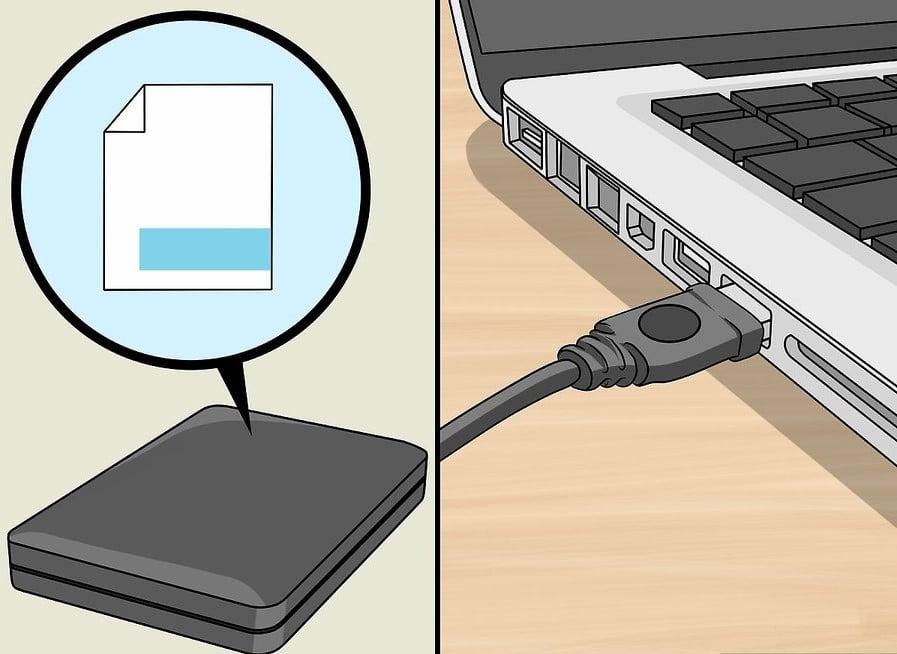
- أدخل قرص نظام ويندوز
يجب استخدام قرص نظام التشغيل لتثبيت نظام ويندوز وبذلك تتم عملية فورمات للقرص الأساسي كونها غير متاحةٍ من خلال النظام نفسه.

- أعد إقلاع الكمبيوتر من خلال قرص النظام
يجب أن يُقلع الكمبيوتر من قرص الإقلاع بدلًا من القرص الصلب، وهذا يتم بطريقةٍ تختلف تبعًا لنظام التشغيل المستخدم، فإن كان نظام ويندوز أو أحدث منه يجب النقر على زر قائمة ابدأ ثم النقر على زر الطاقة والضغط مطولًا على مفتاح Shift والنقر معها على خيار إعادة التشغيل لتظهر قائمة التشغيل المتقدم Advanced Startup اختر منها استكشاف الأخطاء وإصلاحها Troubleshoot ومن ثم النقر على خيارات متقدمة Advanced Options والنقر على خيار UEFI Firmware Settings ثم الانتقال إلى قائمة الإقلاع واختيار قرص نظام ويندوز كوسيلةٍ لإقلاع الكمبيوتر.
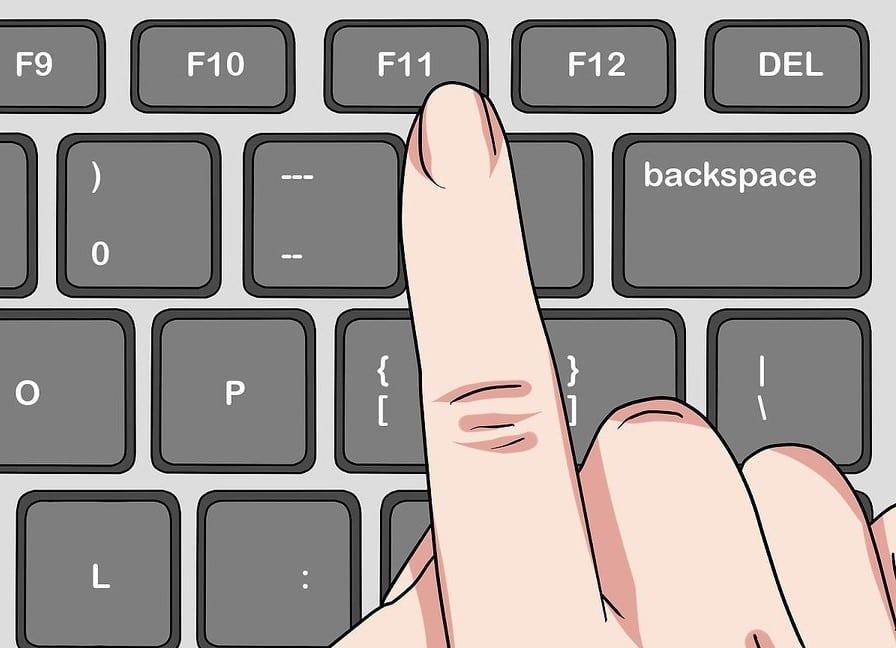
- ابدأ عملية التثبيت
عند فورمات الكمبيوتر بهذه الطريقة سيعمل ويندوز على تحميل ملفات التثبيت ويبدأ عملية التثبيت بعدها، ثم سيطلب منك اختيار اللغة والموافقة على الأذونات قبل الانتقال إلى الخطوة التالية.
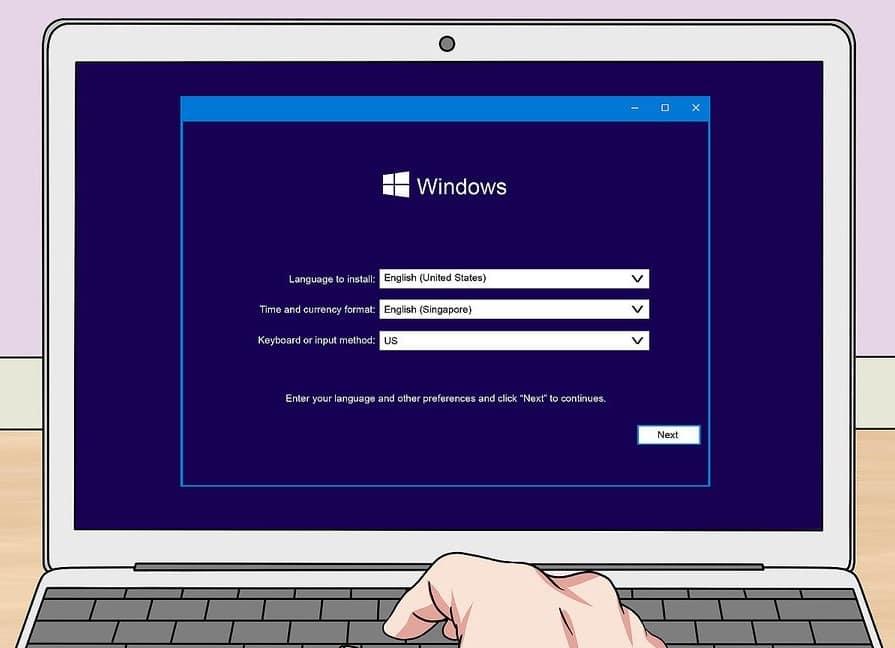
- اختر التثبيت الخاص Custom
سيُتيح لك هذا الخيار إجراء فورمات للقرص الصلب أثناء عملية التثبيت.
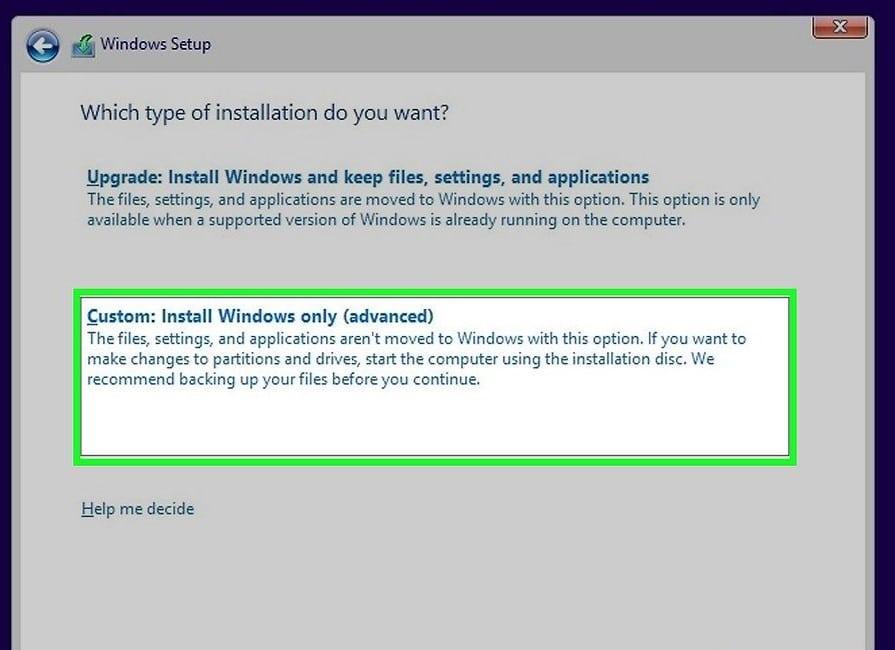
- اختر القسم الذي ترغب بإجراء فورماتٍ له
أثناء الانتقال ضمن خطوات تثبيت النظام ستظهر لك كافة تقسيمات القرص الصلب، فعادةً ما يكون القرص الصلب مقسمًا إلى عدة أقسامٍ أحدها مُخصص لنظام التشغيل والبقية لحفظ وتخزين المعلومات والملفات المختلفة؛ كما يمكن حذف هذه التقسيمات ليظهر القرص كاملًا كما هو من خلال الضغط على خيارات القرص ليظهر خيار الحذف، لكن سيؤدي ذلك إلى فقدان كافة البيانات الموجودة على تلك الأقسام.
عند حذف تقسيمات القرص الصلب يجب إنشاء بدلًا منها قبل متابعة فورمات الكمبيوتر لذلك اختر مساحةً محددةً من القرص ثم انقر على خيار جديد New لإنشاء قرصٍ جديدٍ، لكن لا بد أن تعلم أنك لست قادرًا على إنشاء أكثر من أربعة أقسامٍ ضمن القرص الصلب.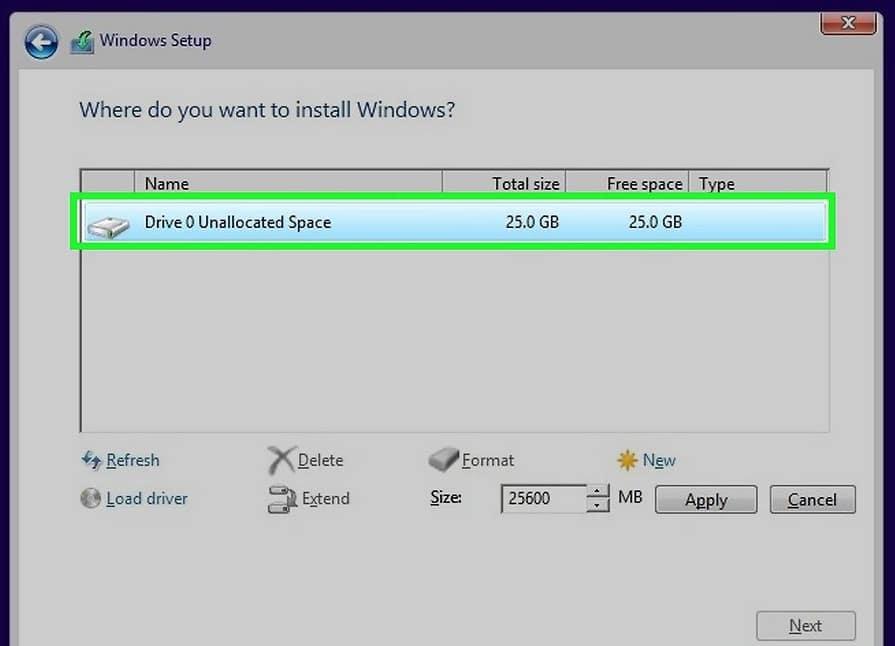
- إجراء فورمات للقرص المحدد
انقر على زر Format بعد اختيار القرص، فإن لم يظهر هذا الزر يجب النقر على زر خيارات القرص Drive Options ليظهر الزر بعدها، ثم ستظهر رسالةٌ تحذيريةٌ للتذكير بحذف كافة البيانات على القرص عند انتهاء الفورمات التي ستبدأ تلقائيًّا بمجرد الموافقة.
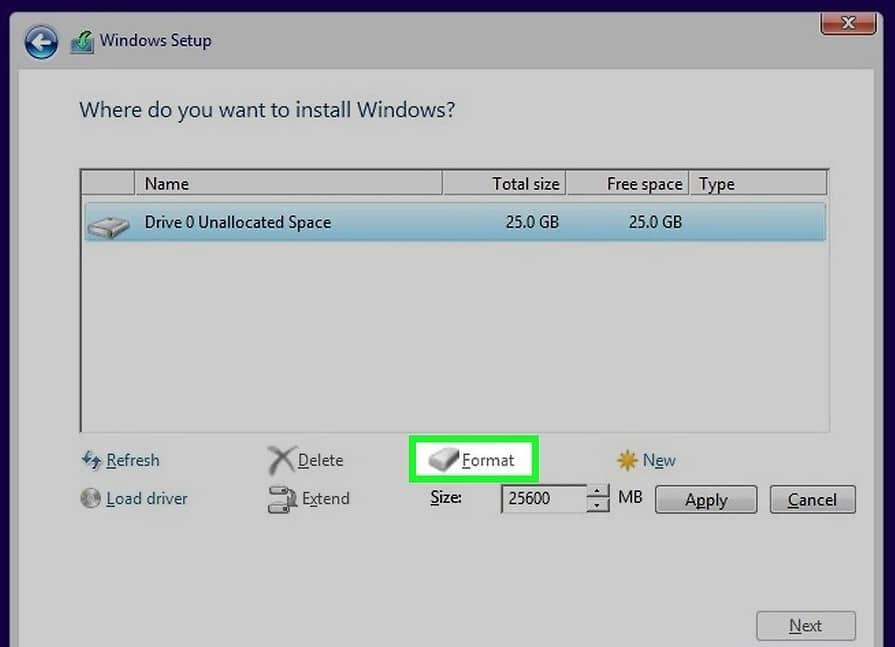
- تثبيت نظام التشغيل على الكمبيوتر
بعد انتهاء الفورمات للقرص الصلب سيُحذف نظام التشغيل لذلك لا بد من إعادة تثبيته من جديدٍ، حيث ستظهر خطواتٌ إعادة التثبيت تلقائيًّا بعد انتهاء الفورمات عليك اتباعها.
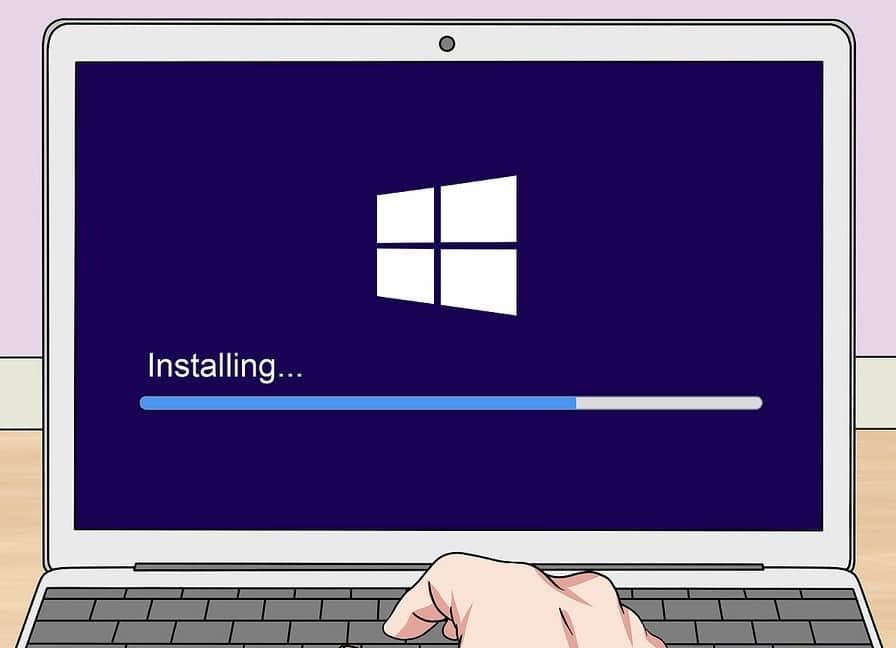
طريقة فورمات الكمبيوتر من خلال إعادة تعيين ويندوز 10
- انقر على قائمة ابدأ الموجودة في الزاوية السفلى من الشاشة ثم انقر على أيقونة الإعدادات التي تكون على شكل مسنن، لتنتقل إلى الإعدادات مباشرةً.
- عند الوصول إلى صفحة الإعدادات، اختر "التحديث والأمان Update and Security" ثم انقر على تبويبة "استرداد Recovery" الموجودة في القسم الجانبي من النافذة.
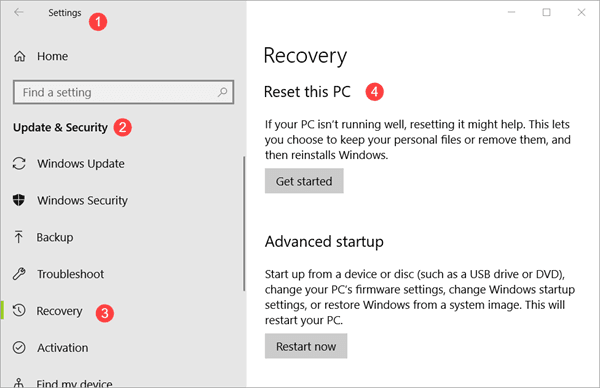
- ستظهر لك أربعة خياراتٍ الأول إعادة تعيين هذا الكمبيوتر والذي يُتيح القيام بالفورمات، والثاني هو بدء تشغيل متقدم الذي يتضمن خياراتٍ إضافيةً قبل بدء التشغيل من قرص USB أو تغيير إعدادات تشغيل ويندوز أو الاستعادة من صورة، أما الخيار الثالث فهو المزيد من خيارات الاسترداد، والرابع هو نسخ ملفاتك لإجراء نسخٍ للملفات ونقلها إلى جهازٍ آخر.
- انقر على زر Get Started الموجود تحت خيار إعادة تعيين هذا الكمبيوتر ليظهر لك خياران الأول هو الإبقاء على ملفاتي حيث ستُحذف كافة البرامج والإعدادات وتبقى الملفات الشخصية للمستخدم، أما الخيار الثاني فهو حذف كل شيءٍ وخلاله ستُحذف كافة البرامج والإعدادات والملفات الشخصية.
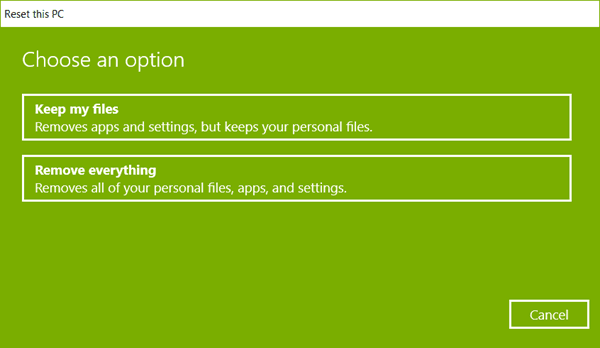
- إتمام حذف كافة البيانات، فبعد الضغط على خيار "حذف كل شيءٍ Remove Everything" سيظهر لك خياران: الأول هو حذف ملفاتي فقط والذي سيسمح للمستخدم استعادة الملفات من القرص، والثاني هو حذف الملفات وتنظيف القرص الذي سيُزيل كافة البيانات من القرص بشكلٍ نهائي.
- اضغط على خيار التالي عند ظهور ذلك لتأكيد العملية، ثم اختر زر "إعادة التعيين Reset".
- انتظر حتى انتهاء عملية التعيين والتي قد تستغرق عدة دقائق أو عدة ساعاتٍ ليبدأ الكمبيوتر بالعمل تلقائيًا بعد ذلك.
إجراء فورمات الكمبيوتر من خلال إعدادات الـ BIOS
- أدخل قرص الإقلاع في الكمبيوتر وأعد تشغيله.
- اضغط على أحد مفاتيح الـ F والذي سيظهر في شاشة إقلاع الكمبيوتر فإما سيكون F8 أو F12 أو F5 وذلك للدخول إلى لوحة الـ BIOS.
- انقر على قائمة "خيارات الإقلاع Boot Options" ثم اختر Primary Boot Device.
- اختر السواقة التي تتضمن قرص الإقلاع ثم اضغط على مفتاح Enter للتأكيد.
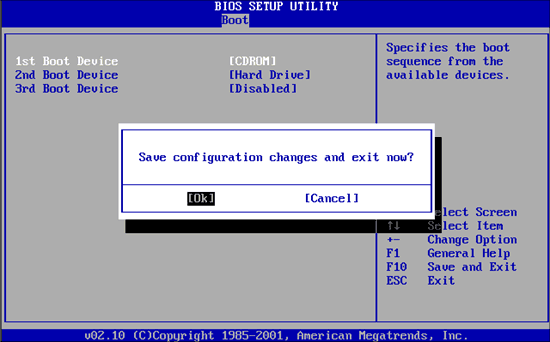
- اضغط على مفتاح Esc ثم على مفتاح Y لإعادة التعيين، ثم اضغط على أي مفتاحٍ في حال طلب منك ذلك.
- اكتب مثلًا " Format C: " ثم اضغط على مفتاح Enter ثم على مفتاح Y للتأكيد.
طريقة فورمات كمبيوتر يعمل بنظام MAC
- أثناء إعادة تشغيل الكمبيوتر اضغط على مفتاحي Command + R معًا لتظهر لك قائمة الاسترداد، اختر منها Disk Utility ثم انقر على "متابعة Continue".
- اختر القرص الصلب من نافذة Disk Utility ثم اختر نافذة Erase وستظهر لك قائمةٌ جديدةٌ اختر منها Mac OS Extended وأدخل أي اسمٍ ترغب به ثم انقر على Erase عندها ستُحذف كافة البيانات من القرص، لذلك أغلق نافذة Disk Utility بعد انتهاء العملية.
- ابدأ عملية تثبيت نظام التشغيل، لكن تأكد من الاتصال بالإنترنت قبل ذلك، واختر إدخال رقم معرف آبل وكلمة المرور ثم اضغط على الموافقة على الشروط.
- اختر القرص لتثبيت النظام عليه، وانتظر حتى انتهاء عملية التثبيت.
